[מחשב נייד] פתרון בעיות – כשל בחיבור בין מחשב נייד ומקרן
פעל לפי השלבים להלן לפתרון בעיות:
- עדכן את ה-BIOS / חבילות Windows / מנהל ההתקין וודא שהם מעודכנים לגירסאות העדכניות ביותר במחשב הנייד
עדכון התוכנה בדרך כלל עוזר ליציבות המערכת ולמיטוב, כך שאנחנו ממליצים לך לבדוק לעתים קרובות ולבצע עדכונים לגירסאות העדכניות במחשב הנייד. כאן תוכל לקבל מידע נוסף לגבי:
כיצד ניתן להשתמש ב-Winflash כדי לעדכן את גירסת ה-BIOS במערכת Windows
כיצד ניתן להשתמש ב-EZ Flash כדי לעדכן את גירסת BIOS של המחשב הנייד
להפעלת עדכוני Windows ולעדכוני מנהלי התקן, כאן תוכל לקבל מידע נוסף לגבי כיצד ניתן להפעיל ב-Windows Update.
אם הבעיה תימשך לאחר השלמת העדכון של ה-BIOS ושל Windows Update, המשך אל השלב הבא לפתרון בעיות. -
נתק את כל האביזרים מהמחשב. תחנות עגינה, פלאגים, מתאמים ופריטי חומרה אחרים יכולים לגרום להתנגשויות.
-
ודא שהמקרן מופעל כראוי. עבור דגמים שכוללים סוללה, נסה להפעיל את המכשיר כשכבל החשמל מחובר.
-
בדוק שכבל החיבור מהמקרן למחשב נייד מחובר היטב. לחלופין, נסה לשנות את הכבל המחובר לצג החיצוני. אם הכבל החדש עובד, תדע שהכבל הקודם פגום.
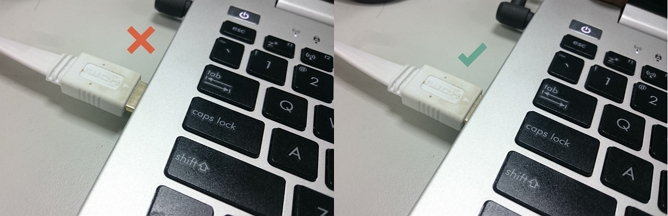
-
לחץ על
 במקרן ובחר את יציאת החיבור שמשמשת אותך. (HDMI או VGA). המקרן בדרך כלל יזהה זאת אוטומטית.
במקרן ובחר את יציאת החיבור שמשמשת אותך. (HDMI או VGA). המקרן בדרך כלל יזהה זאת אוטומטית. -
לחץ על לחצן Windows + P ובחר את אפשרות ההקרנה הרצויה.
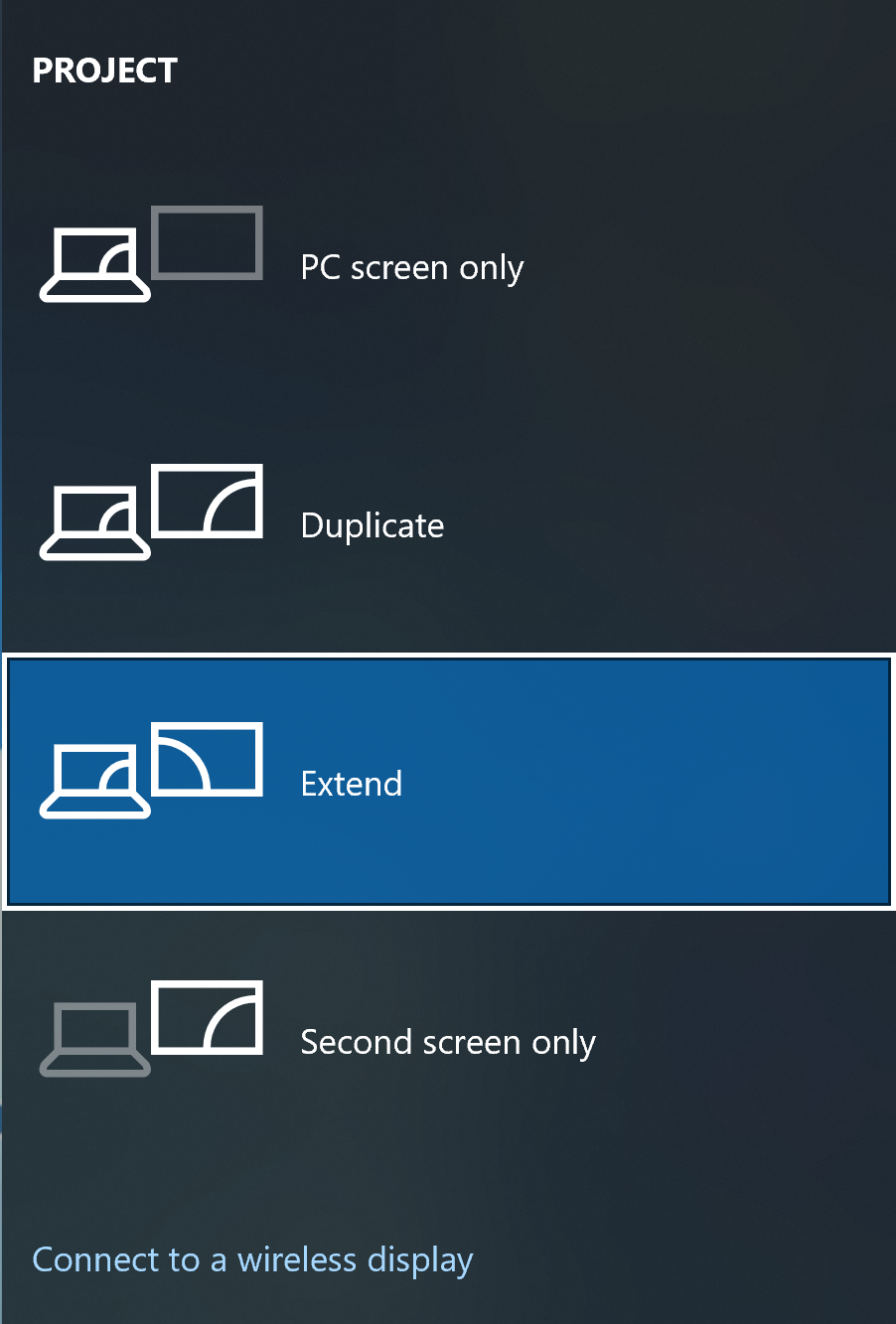
-
היכנס אל הגדרות Windows ← מערכת ← תצוגה ← רזולוציית תצוגה. כוונן את רזולוציית המסך לזו שהמקרן שלך תומך בה (אם אינך יכול לברר באיזו רזולוציה המקרן הזה תומך, אנא נסה את הרזולוציה 800x600 בהתחלה. ברגע שיש הקרנה, אתה יכול להגדיל את הרזולוציה.)
אם המקרן לא יכול להקרין את התמונה באופן רגיל באמצעות השיטות שהוצגו לעיל, אנא נסה להפעיל מחדש את המקרן או לחדש את כל ההגדרות. אנא עיין בנושא כיצד לאפס את היחידה להגדרות ברירת המחדל